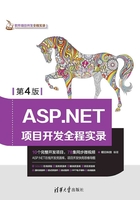
2.5 网站前台首页设计
2.5.1 网站前台首页概述
对于电子商务网站来说,首页的设计是极其重要的,设计效果的好坏直接影响到顾客的购买情绪,也会影响网站的人气。在隆欣电子商务网站的首页商品展示区中,用户可以第一时间看到隆欣电子商城最新推出的精品展销、最新商品及热门商品。在“商品分类列表”区域中可以对商品进行分类浏览查询,并根据自己的喜好购买所需商品。用户登录后可以发表留言,并对自己的留言信息进行管理。
电子商务网站前台首页的运行效果如图2.23所示。

图2.23 网站前台首页的运行效果
2.5.2 网站前台首页技术分析
在设计网站首页功能模块时,主要采用了母版页技术,用来封装前台每个页面的页头、页尾、分类导航条和用户登录。而在母版页的这些设计中又主要应用了用户自定义控件,下面着重介绍用户自定义控件。
用户自定义控件简称用户控件,它是一种服务器控件,以.ascx为扩展名并被保存在单独的文件中。用户控件拥有自己对象模型的类,页面开发人员可以对其编程,它比服务器端包含文件提供了更多的功能,为创建具有复杂用户界面元素的控件带来了极大方便。
说明
编写Web用户控件的语言可以与包含它的页面语言有所不同,这意味着使用公共语言运行库支持的任何语言编写的Web用户控件都可以在同一个页面中使用。
用户控件声明性语法与用于创建ASP.NET网页的语法非常相似。主要的差别在于:用户控件使用@Control指令取代了@Page指令,并且用户控件在内容周围不包括html、body和form元素。
要创建一个用户控件,一般有下面几个步骤。
(1)创建一个新文件并为其指定一个扩展名为.ascx的文件名。
(2)在该页面的顶部创建一个@Control指令,并指定要为控件(如果有)使用的编程语言。
(3)添加用户希望显示的控件。
(4)添加用户控件要执行的任务(如处理控件事件或从数据源读取数据)代码。
(5)如果希望在用户控件和宿主页之间共享信息,则在控件中创建相应的属性。根据需要创建任何类的属性,可以创建为公共成员或使用get和set访问器创建属性。
注意
不能将用户控件放入网站的App_Code文件夹中,如果某个用户控件在App_Code文件夹中,则运行包含该控件的页面时将发生分析错误。另外,用户控件属于System.Web.UI.UserContol类型,它直接继承于System.Web.UI.Control。
在Visual Studio 2017中创建用户控件的主要步骤如下:
(1)打开解决方案资源管理器,在项目名称上单击鼠标右键,在弹出的快捷菜单中选择“添加新项”命令,将会弹出如图2.24所示的“添加新项”对话框。在该对话框中,选择“Web用户控件”选项,并为其命名,单击“添加”按钮将Web用户控件添加到项目中。
(2)打开已创建好的Web用户控件(用户控件的文件扩展名为.ascx),在.ascx文件中可以直接向页面添加各种服务器控件以及静态文本、图片等。
(3)双击页面上的任何位置,或者直接按下快捷键F7,可以将视图切换到后台代码文件,程序开发人员可以直接在文件中编写程序控制逻辑,包括定义各种成员变量、方法以及事件处理程序等。
注意
创建好用户控件后,必须添加到其他Web页中才能显示出来,不能直接作为一个网页来显示,因此也就不能设置用户控件为“起始页”。

图2.24 添加Web用户控件
2.5.3 网站前台首页实现过程
1. 设计步骤
(1)在应用程序中新建一个Web窗体,命名为Default.aspx,将其作为MasterPage.master母版页的内容页,并设置为起始页。
(2)在页面中通过使用bootstrap+div为整个页面布局。从“工具箱”选项卡中拖放两个DataList控件,通过属性窗口设置控件的属性。Default.aspx页面中主要控件的属性设置及其用途如表2.3所示。
表2.3 Default.aspx页面中主要控件的属性设置及其用途

2. 实现代码
在编辑器页(Default.aspx.cs)中编写代码前,首先需要定义CommonClass类对象和GoodsClass类对象,以便在编写代码时,调用该类中的方法。代码如下:
例程08 代码位置:资源包\TM\02\B2C\B2C\Default.aspx.cs
CommonClass ccObj = new CommonClass(); GoodsClass gcObj = new GoodsClass();
在Page_Load事件中,首先调用HotBind和DiscountBind自定义方法,分别用于显示“热门商品”和“最新商品”。代码如下:
例程09 代码位置:资源包\TM\02\B2C\B2C\Default.Aspx.cs

HotBind和DiscountBind自定义方法分别用于GoodsClass类的DLDeplayGI方法,绑定商品信息。代码如下:
例程10 代码位置:资源包\TM\02\B2C\B2C\Default.Aspx.cs

在“最新商品”显示框中,用户可以通过单击任一商品名,查看该商品的详细信息;然后,单击该商品下的“购物车”按钮,可以将该商品放在购物车中。为了实现上述功能,需要在DataList控件的ItemCommand事件中,调用自定义方法AddressBack,实现查看商品的详细信息;调用自定义方法AddShopCart,实现将购买的商品放在购物车中。代码如下:
例程11 代码位置:资源包\TM\02\B2C\B2C\Default.Aspx.cs

AddressBack自定义方法,实现的主要功能是跳转到商品详细信息页(showInfo.aspx),查看商品的详细信息。实现的具体步骤如下:
(1)将当前页的地址放在Session["address"]对象中,以便在商品详细信息页单击“返回”按钮时,返回到该页。
(2)使用Response对象的Redirect方法实现跳转功能,并传递该商品的ID代码。代码如下:
例程12 代码位置:资源包\TM\02\B2C\B2C\Default.Aspx.cs

AddShopCart自定义方法实现的主要功能是将用户新购买的商品添加到购物车中。在实现过程中,首先,判断用户是否已经有了购物车,如果用户没有,则重新分配一个给用户;如果用户已经有了购物车,则判断该购物车中是否已经有该商品。如果有,则表示用户想多买一个,此时把这个商品的“值”,即数量加1。如果没有,则新加一个(名,值)对。代码如下:
例程13 代码位置:资源包\TM\02\B2C\B2C\Default.Aspx.cs

说明
在“热门商品”的显示框中,完成“查看商品的详细信息”和“将购买的商品添加到购物车”功能的实现过程,与在“最新商品”中完成“查看商品的详细信息”和“将购买的商品添加到购物车”功能的实现过程相似,此处不再赘述。